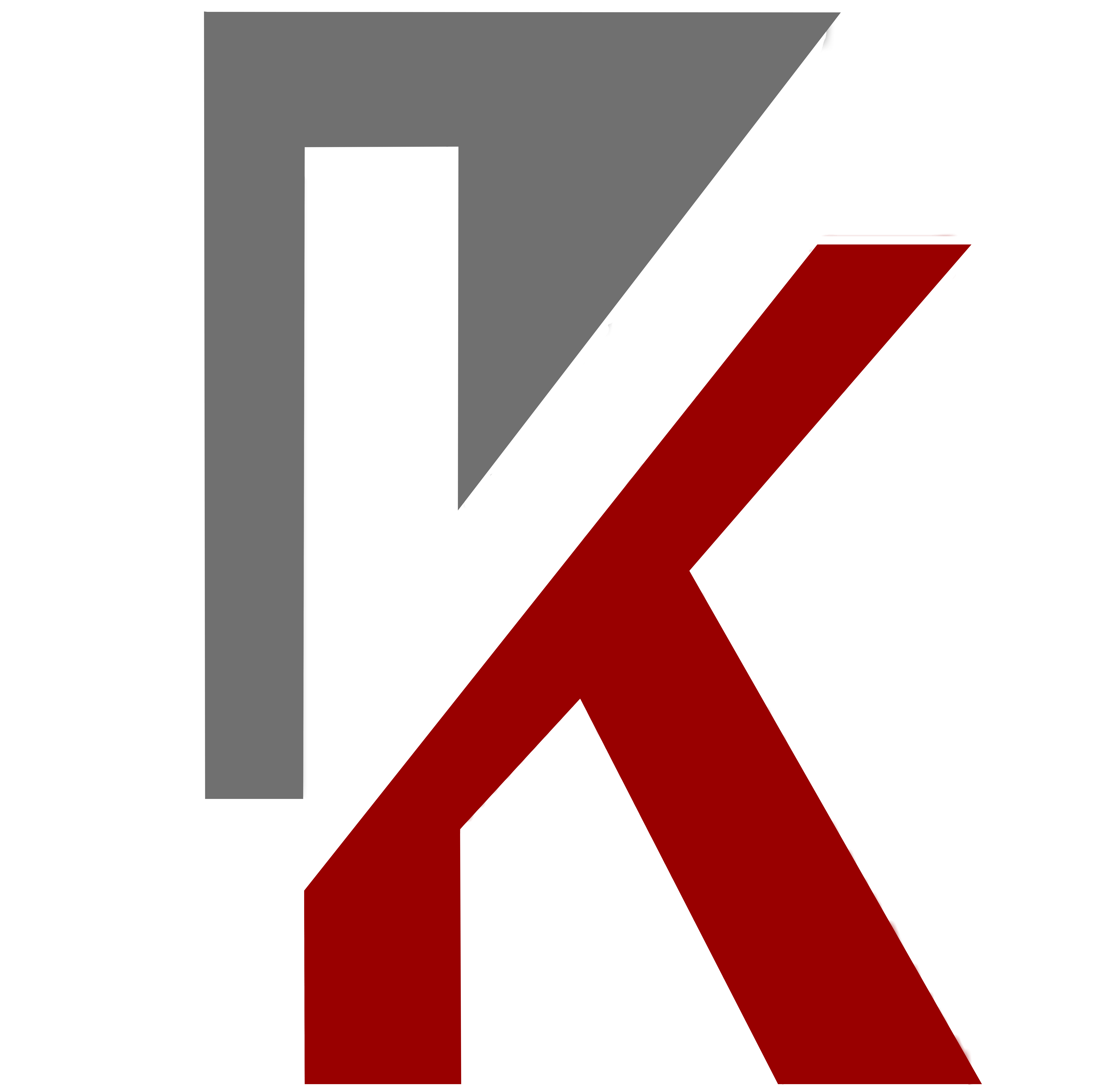Netzwerk-Einstellmöglichkeiten per Registry verhindern
regedit starten Wert aktivieren – 1, Wert deaktivieren – 0Explorer\NoNetHood – entfernt Netzwerksymbol (keine Verbindung möglich)System\NoAdminPage – Register “Remote-Administration” wird aus der Systemsteuerung entferntNetwork\NoEntireNetwork – “Gesamtes Netzwerk” wird aus der Netzwerkumgebung entferntNetwork\NoWorkgroupContents – Andere Benutzer sind nicht zu sehenNetwork\NoFileSharingControl – “Datei- und Druckerfreigabe” wird aus der Systemsteuerung entferntNetwork\NoPrintSharing – Druckerfreigabe wird aus dem Explorer enferntNetwork\NoNetSetup […]